Windows 7, Micrоsoft'tan bir üründür. Ancak çoğu kez iyi bir işletim sisteminde program düzeyinde problemler vardır. Bilgisayar arabaya başlayabilir, yavaşlayabilir veya hiç başlamayabilir.
Bu durumda, en iyi seçenek, işletim sistemini iyi çalışan bir sürüme geri döndürmek olacaktır. Bu, birkaç gün veya hatta haftada reçetenin bir versiyonu olabilir. Windows 7 nasıl geri alınır aşağıda açıklanacaktır.
Windows 7 nasıl geri alınır
Windows 7'yi geri yüklemek birkaç yolla yapılabilir:
- Windows 7'den geri dönüş.
- Güvenli moddan geri yükleyin.
- Bir önyükleme diski kullanarak geri yükleme.
Her yöntemi daha ayrıntılı olarak ele alalım.
Windows 7'nin altından nasıl geri dönülür?
İşletim sistemi hala çalışıyorsa, sistemi şu şekilde geri alabilirsiniz:
- Başlat'a gidin ve aramaya "Geri Yükle" yazın. Sonuçlar "Sistem Geri Yükleme" satırını gösterecek. Öğeyi tıklattığınızda yükleme penceresi açılır.
- Pencerede "İleri" ye tıklayın ve bir sonraki pencerede daha önce oluşturduğunuz geri yükleme noktasını seçin. Kurtarma noktası, işletim sisteminizin kaydedilmiş ayarlarıdır ve bu, noktanın oluşturulduğu zaman sistemi geri çekmeye yardımcı olur.
- Tüm noktaları geçiyoruz ve OS kurtarma başlayacaktır.
Kişisel verileriniz ve dosyalarınız kurtarma sırasında silinmez veya değiştirilmez.
Güvenli moddan nasıl geri yüklenir
Aniden Windows 7 normal modda önyükleme yapmaz, ancak güvenli bir önyükleme durumunda, güvenli moddan kurtarma işlemini başlatabilirsiniz:
- Güvenli moda girmek için, bilgisayarı veya dizüstü bilgisayarı açarken F8 tuşuna basın. Daha sonra menü açılır, öğelerin arasında "Güvenli Mod" seçeneğini seçebilirsiniz.
- Windows 7'nin güvenli moddaki kurtarma yönergeleri, önceki bölümde açıklanan normal moddaki talimatlardan farklı değildir.
Bir önyükleme disketi kullanarak Windows 7 nasıl geri yüklenir
Böyle bir yöntem, kasa çok ağır ve güvenli mod bile yüklenmezse mükemmeldir.
Bir önyükleme diski kullanarak işletim sistemini geri yüklemek için şunlara ihtiyacınız vardır:
- Windows 7 başlangıç disketini takın ve OS yükleme penceresinin açılmasını bekleyin.
- Pencerede "Sistem Geri Yükleme" öğesine tıklayın.
- Ardından, pencereler, makalenin önceki paragraflarındakilerle aynı olacaktır.
Kurtarma işleminden sonra bilgisayar normal şekilde önyükleme yapmalıdır. Bu işe yaramazsa, Windows 7'yi tamamen yeniden yüklemelisiniz.
Windows 7'ye bir güncelleştirme nasıl geri alınır
Bazen, işletim sistemi güncellemeleri yanlış olabilir ve daha sonra bunları geri sarmanız veya silmeniz gerekir. Makalelerimizde bunu okuyabilirsiniz.
Bir kullanıcı bilgisayarın çalışmasıyla ilgili bir sorun yaşarsa (bu genellikle işletim sisteminde veya virüs bulaşmasında son değişikliklerin sonucudur), yeniden yüklemek için acele etmemelisiniz. İlk ve çoğu zaman yararlı olan işlem, Windows 7 sisteminin geri alınmasıdır, bu ne anlama geliyor? Bu, işletim sisteminin önceki durumuna geri dönmek ve bilgisayarın çökmediği bir zamanda ayarlarını ve sistem dosyalarını geri yüklemek anlamına gelir.
Geri alma noktaları
Geri alma noktaları (TO) ya da başka bir şekilde kurtarma noktaları (TV) - Sistem, işleminde herhangi bir arıza olması durumunda Windows 7'yi geri alır. Herkes nereden geldiğini sorabilir. Ve iki şekilde yaratılmışlardır:
- İşletim sisteminin kendisi tarafından otomatik olarak oluşturulurlar;
- Bilgisayarının "sağlıklı" durumunu önemseyen bir kişi tarafından yaratılırlar.
İşletim sistemi, işletim sistemi üzerinde önemli değişiklikler yaparken, örneğin yeni yazılım (programlar ve sürücüler) yüklerken bağımsız olarak bir TV oluşturur.
Bu süreç kontrol edilemez, bundan dolayı sadece makul bir kullanıcının bilgisayarlarının çalışma durumunu korumaya yönelik eylemlerini dikkate alacağız.
Kullanıcı tarafından bir TV almak
Evcil hayvanlarının çalışma kapasitesini sürdürmeyi düşünen herhangi birinin aşağıdaki durumlarda yeni TV oluşturması tavsiye edilmelidir:
- Herhangi bir yeni yazılımı kurmadan önce;
- Kritik OS parametrelerini değiştirmeden önce (örneğin, ses ve video sürücülerinin çalışma modları, BIOS ayarlarının değiştirilmesi vb.);
- OS kayıt defterini düzenlemeden önce;
- İşletim sistemini temizlemeden önce, bu eylemi gerçekleştiren programlardan herhangi biri.
TV (hem kendi hem de otomatik) oluşturmak için bir dizi eylemi gerçekleştirmek gerekir.
"Başlat" a basıyoruz, "Bilgisayar" a, sonra "Özellikler" e, ardından "Sistem koruması" na sağ tıklıyoruz, bunun gibi bir pencere belirir: 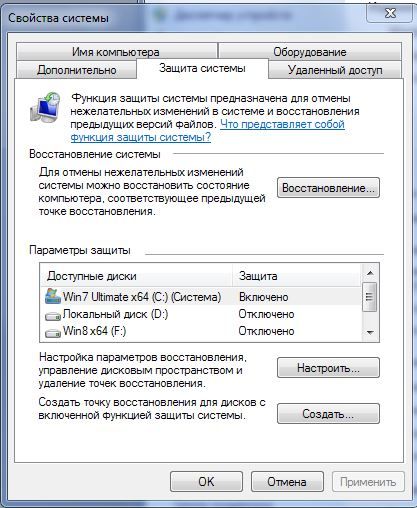
Bu, hem TV'nin oluşturulmasını hem de önceki bakımdan geri yüklemeyi yönetebileceğiniz çok işlevli bir penceredir. Yapılması gereken ilk şey, koruma fonksiyonunun sistem diskinde etkinleştirildiğinden emin olmaktır, yani TO ve TV'yi alma ve onlardan kurtarma imkanı. Açık değilse, "Yapılandır" ı tıklatmanız ve açılır pencerede bu koruma işlevinin gerekli olduğu diski ve bakımın oluşturulması için ayrılan alanın boyutunu ayarlamanız gerekir.
Bu pencerede TV'nin oluşturulması "Oluştur" a basılarak yapılır, böylece böyle bir pencere verilir: 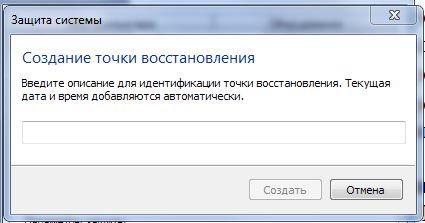
oluşturulan TV'yi tanımlamak için gerekli olan (örneğin, "AUDIO sürücüsünü yeniden yüklemeden önce") ve "Oluştur" a tıklayın. Kısa bir süre sonra, işletim sistemi TV'nin alınmasını tamamlayacak ve "Tamam" ı tıklamanız gereken ilgili bir mesaj verecektir.
Bu tür noktaların toplam büyüklüğünün tahmin edilmesi zordur (özellikle otomatik olarak oluşturulduğunda), bu nedenle TV'nin alan boyutunu, örneğin önyükleme diskinin toplam hacmine bağlı olarak, birkaç GB dahilinde makul sınırlar dahilinde ayarlamanız gerekir.
Önceki duruma geri dönüş
Bu eylem, TV'nin oluşturulduğu pencerede gerçekleştirilir, sadece şimdi "Geri Yükle" düğmesine basmanız gerekir. Bastığınızda, bir pencere görüntülenir: 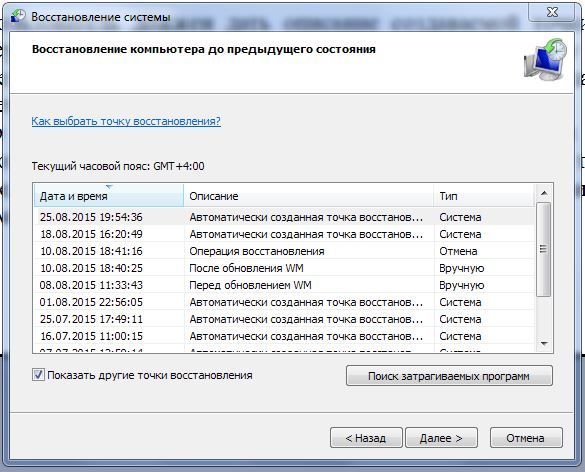
önceden oluşturulmuş TV'nin bir listesini içerir. Genellikle bu listede OS tarafından oluşturulan tek bir otomatik TV verilir. Tam listeyi görmek için, bu pencerede "Diğer geri yükleme noktalarını göster" onay kutusunu işaretleyiniz ve bundan sonra, listede gösterilen tam liste verilecektir.
Bu pencerede uygun TV'yi seçmeniz ve "İleri" yi tıklamanız gerekmektedir. Daha sonra sistem, belirtilen TV ile durumunu geri yükler, yeniden başlatır ve tamamlanmış görevin yürütülmesini onaylayan bir mesaj verecektir, "OK" tuşuna basılarak cevaplanması gerekir.
Geri yükleme için diğer yollar
Bu sorunu çözmek için başka birçok yol vardır:
- İşletim sistemi önceden tanımlanmamışsa ve geri yüklemezse, güvenli modda önyükleme yaparsanız bunu yapabilirsiniz;
- Üçüncü taraf programlar tarafından oluşturulan TV'yi kullanın, örneğin, Acronis True Image Home, ancak bunun için başka bir TV oluşturmak için bu programı çalıştırmanız ve çalıştırmanız gerekir. Bu, sistemin hızına bağlı olarak biraz zaman alacaktır.
Benzer girişler:
 2 oy
2 oy Bir bilgisayarla düzenli olarak çalışarak, işletim sisteminin kararlılığını etkileyecek bir virüsün "yakalanması" olasılığı yüksektir. Tüm antivirüs tehditlerini kaldırmak ve son yüklenen programları ve sürücüleri kaldırmak yardımcı olmadıysa, Windows 7 sisteminin geri dönüşünü kullanmanız gerekecektir.
Bugün size nasıl yapılacağını anlatacağım. Bunun zor olduğunu düşünmeyin. Herhangi bir acemi kullanıcı baş edebilir.
Geri alma noktası nedir?
Geri alma noktası (TO) veya kurtarma noktası (TV), arşivde () gizlenen Windows işletim sisteminin sürümüdür. Bilgisayarları yeniden başlatmak için gelecekte kullanılabilir. Bu sistem tarafından otomatik olarak (yeni bir yazılım veya sürücünün her kurulumdan sonra) ya oluşturur ya da kullanıcı. Bir kurtarma noktası olmadan, bu işlemi gerçekleştiremezsiniz.

Kendi güvenliğimiz için BT oluştur
Kendi verilerinizi saklama konusunda endişelenmek istemiyorsanız, yeni programlar ve sürücüler yüklemeden önce bir TV oluşturun ve kayıt defteri veya BIOS yapılandırmasında değişiklik yapmayı planlıyorsanız. Yedek arşiv oluşturmak için birkaç basit adım yapmanız gerekir. Bu birkaç dakika içinde yapılır.
"Başlat" düğmesine (ekranın sol alt köşesinde bulunur) tıklayın ve yolu takip edin: "Bilgisayar - Özellikler - Sistem Koruması". Aşağıdakiler açılmalıdır:

Bu pencereden sadece bakımın oluşturulması değil, aynı zamanda işletim sisteminin derhal geri yüklenmesi de söz konusudur. Başlamadan önce, korumanın sistem diskinde etkinleştirildiğinden emin olun. Değilse, "Yapılandır" düğmesine tıklayın. İstediğiniz bölmeyi ve yedeklemeler için ayrılacak bellek miktarını (yeterli 3-5 GB) seçmeniz gereken bir pencere açılır.
Şimdi bir kurtarma noktası oluşturma sürecine gidin. Birçoğunuzun tahmin ettiği gibi, "Oluştur" düğmesine tıklayarak başlar.
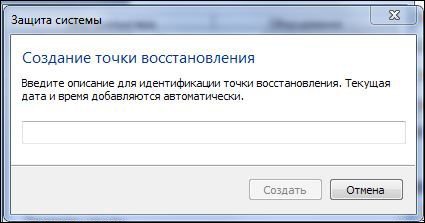
Açılan kutuda bir açıklama girin. Örneğin, "Örnek" programını yüklemeyi planlıyorsanız, adını belirtebilirsiniz. Bir geri alma söz konusuysa, gezinmeyi kolaylaştırır. TO'nun bilgisayarda birkaç haftadan birkaç aya kadar saklanabileceğine dikkat edilmelidir. Bu nedenle, birkaç gün önce oluşturduysanız, bu noktayı kolayca kullanabilirsiniz.
"Start" ve "Run" ile geri dönüyoruz
Bilgisayarınız sabit bir şekilde çalışmayı durdurur, ancak başlarsa, Windows arabiriminden geri yükleyebilirsiniz. İlk olarak, sistem yardımcı programını açmanız gerekir. Bunu yapmanın iki yolu var.
İlk - "Başlat" ve arama çubuğuna "ribaund ..." yazın. "Sistem Geri Yükleme" uygulamasını seçmeniz gereken görünüm görünür. İkincisi komut satırı ile. Açmak için, Win tuş kombinasyonuna basın (CTRL ve ALT arasında) + R. Satırda, "rstrui.exe" yazın (tırnak işaretleri olmadan). Herhangi bir yöntem kullanıldığında, aşağıdaki gibi bir program açılır:

Bir sonraki sayfada mevcut kurtarma noktalarının bir listesi görüntülenir. İhtiyacınız olanı seçin (açıklamaya ve oluşturulma tarihine bakın).
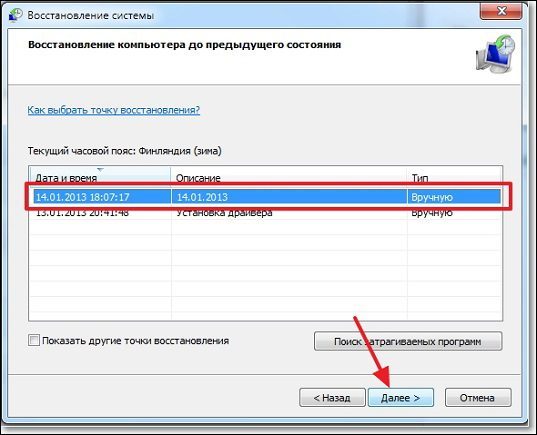
Son aşamada, sistem sürücüsünü seçmeli ve "Son" düğmesini tıklamanız gerekir. Başka bir pencere görünecektir. İçinde "Evet" e tıklayın. Sonraki birkaç dakika geri alınır. Sistem yeniden başlatıldıktan sonra sona erecek. Açılan masaüstünde, eski parametrelerin döndürülmesinin sona ermesiyle ilgili bilgi bulunmalıdır. Hiçbir değişiklik olmamışsa, işlemi tekrarlamayı deneyin, ancak önceki bir TV ile.
Son başarılı konfigürasyonu kullanıyoruz
İşteki ihlaller, işletim sisteminin başlamaması için çok kritikse, bu yöntemi kullanmanız gerekecektir. Aslında en basit olanıdır. PC'nizi yeniden çalışmaya başlamak için en az işlem yapmanız gerekir.
Bilgisayarı yeniden başlatın ve BIOS'u indirdikten sonra (başlangıç ekranının resmi bittiğinde), F8 tuşuna (klavyenin üst kısmında standart basamakların üstünde bulunur) birkaç kez basın. Bu, ek işletim sistemi başlangıç parametrelerini seçmek için bir sayfa açar. Burada "Son başarılı konfigürasyon" seçeneğini seçmelisiniz.

Her şey normalse, o zaman kararlı çalışma devam eder. Yukarıdaki öğeyi seçtikten ve önceki siyah ekrana döndükten sonra bilgisayar yeniden başlatıldığında, aşağıda açıklayacağım yöntemi kullanmak gerekir.
Geri Alma için "Güvenli Mod" u etkinleştirin
Daha önce açıklanan yöntemler yardımcı olmadıysa, bunu kullanın. Yeniden başlatmayı başlatın ve BIOS'u etkinleştirdikten sonra birkaç kez F8 tuşuna basın. "Güvenli Mod" u seçmeniz gereken, siyah bir arka plan ile zaten tanıdık olan bölümü göreceksiniz:

Sistem başlayacak, ancak ciddi sınırlamalarla başlayacak. Bir kerede birçok uygulama ile çalışmayacağını söyleyeceğim, çünkü bu mod sistem eylemleri için tasarlanmıştır (özellikle geri alma için). İlk yöntemde yaptığımız gibi Sistem Geri Yükleme yardımcı programını çalıştırın. Sadece burada, ilk adımda, TO’yu manuel olarak seçmelisiniz:
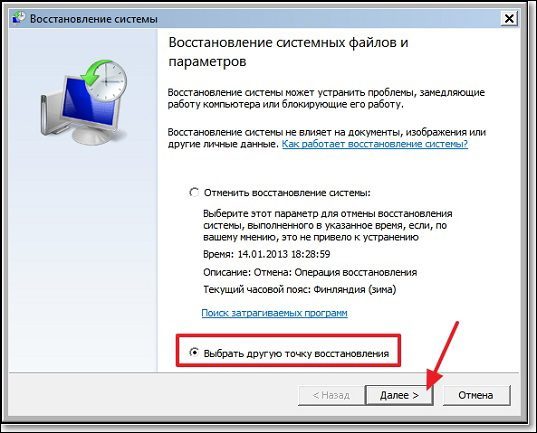
Daha sonra, eylemlerin algoritması zaten tanıdıktır: İstenen nokta ve sistem diskini seçin ve aşağıdaki koşulların tümünü kabul edin. Yeniden başlatmanın ardından, Windows işletim sisteminin doğru çalışması devam etmelidir. Ancak, sorun oluşmadan önce yedeklemeyi oluşturmuş olmanız koşuluyla.
Sistemi kurulum diski ve fabrika ayarlarına geri alıyoruz
Önceki olanlar yardımcı olmadıysa bu yönteme geçin. Kullanmak için bir USB flash sürücünüze veya doğru sürüme sahip bir Windows diskine sahip olmalısınız, daha önce de söyledim. Yani, "yedi" ve "on" olan bir diskiniz varsa, 10'dan 7'ye geri dönme işlemi işe yaramaz. Başlamak için bir disk veya USB flash sürücü takın, bilgisayarı yeniden başlatın. BIOS'u etkinleştirdikten sonra, birkaç kez F9 veya F11 tuşlarına basın.
Windows yükleme programı etkinleştirilmelidir. Başlangıç sayfasında, "Sistem Geri Yükleme" düğmesine tıklayın.
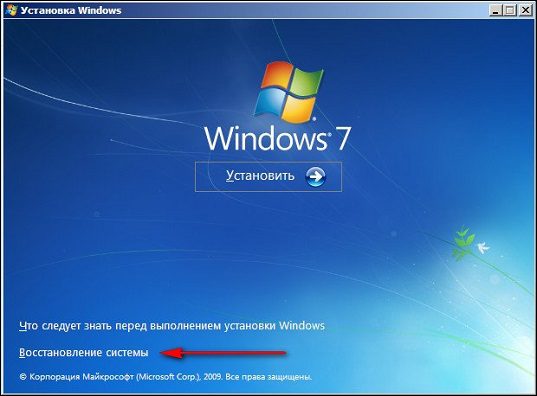
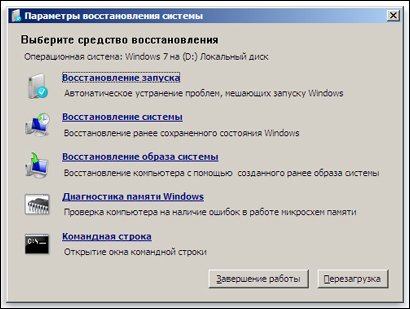
Bilinen bir yardımcı program, bir kurtarma noktası, sistem diski seçmeniz ve sonraki tüm uyarılara katılmanız gereken yerlerde başlayacaktır. Fabrika ayarlarına geri dönmek mümkündür. Ancak, PC ve yükleyicinin özelliklerine bağlıdır. Bunu kurtarma aracının seçim aşamasında yapabilirsiniz (yukarıdaki ekrana bakın):
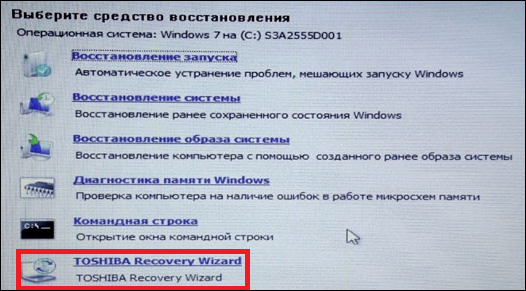
Bir sonraki adımda, ilk öğeyi seçin:
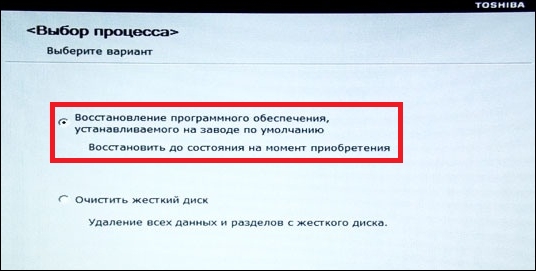
İşlem tamamlandığında bilgisayar yeniden başlatılacak ve sistem yapılandırmalarını yeniden belirtmeniz gerekecektir. Bu yöntemin ana dezavantajı, sabit diskteki tüm dosyaların silinmesi gerektiğidir. Onları bulutta kaydetmeyi unutmayın.
Tabii ki, böyle bir durumla yüzleşmek daha iyidir, ancak hiç kimse modern bilgisayar korsanlarının faaliyetlerinden bağışık değildir. Kendinizi modern tehditlerden korumak istiyorsanız, antivirusnikom kullanın Dr.Web Güvenlik Alanı 11 . Büyük bir çevrimiçi mağaza yazılımı AllSoft'ta satın alabilirsiniz.
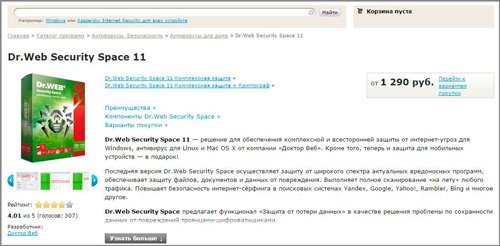
Artık, Windows 7'yi geri almak için gereken araçların nerede olduğunu biliyorsunuz.Bu bilgi ile, herhangi bir sorun varsa kolayca kurtarabilirsiniz. Bugünün makalem sona eriyor.
Bloga abone olmayı unutmayın! Seninle Andrei Zenkov'du, aşağıdaki materyallerde görüşürüz.
Windows 7'nin hataları ve hataları, deney hayranlarının zevki için, kolayca "tedavi" ye ödünç verir. Bunu yapmak için, Windows'da XP ile başlayarak, bazı kullanıcılar dediği gibi özel bir araç - "" veya geri dönme aracı dahildir.
Daha önce kaydedilmiş bir duruma 7 yapabilmek için kontrol noktaları oluşturmalısınız. Bu otomatik ve manuel modda yapılabilir. Otomatik daha uygundur, çünkü her zaman bunu hatırlamanız gerekmez, ancak sistemdeki bir şeyi değiştirmeniz gerektiğinde el ile size yardımcı olacaktır: programı koymak veya kaldırmak, tasarımın temasını değiştirmek, kayıt defterinde değişiklikler yapmak vb.
Windows 7'de, sistemi normal, güvenli moddan ve Windows RE kurtarma ortamından geri alabilirsiniz.
Kontrol noktaları nasıl oluşturulur?
- Bilgisayar klasörünün içerik menüsünü açın ve Özellikler'i tıklayın.
veya kontrol panelindeki "Sistem" uygulamasını tıklayın.
- Özellikler penceresinin gezinme panelindeki "Sistem Koruması" düğmesine tıklayın.
- Aynı adın Özellikler sekmesinde, "Güvenlik Ayarları" nda, bir kontrol noktası oluşturmak istediğiniz sürücüyü seçin ve "Yapılandır" a tıklayın.
- Ardından, "Sistem ayarlarını ve dosyaların önceki sürümlerini geri yükle" yi seçin ve yedekleme için disk alanının boyutunu ayarlayın. Bununla, geri yükleme noktalarının otomatik oluşturulmasını yapılandıracaksınız.
- Önceden oluşturulan noktaları silmek için, aynı pencerede "Sil" düğmesine tıklayın.
- "Sistem Koruması" sekmesinde el ile bir denetim noktası oluşturmak için "Oluştur" u tıklayın. Bir sonraki kutuya kısa bir açıklama girin ve tekrar "Oluştur" a tıklayın. Mevcut Windows durumu kaydedilir.
Normal ve güvenli modlardan sistem kurtarmayı başlatma
- Başlat \u003e\u003e Tüm Programlar \u003e\u003e Aksesuarlar \u003e\u003e Sistem Araçları'nı açın. Sistem Geri Yükleme'yi seçin.
Aynısı, Başlat komutunun komut satırına yazılarak yapılabilir. rstrui ve dosyayı aynı ada sahip.
- Uygulamayı açtıktan sonra, "Sistem dosyalarını ve ayarlarını geri yükle" penceresinde "İleri" düğmesine tıklayın.
- Aşağıdaki pencere, en son oluşturulan kontrol noktalarından bir veya ikisinin listesini gösterir. Daha fazlasını görmek için, "Diğerlerini Göster" etiketini yerleştirin.
- Tıklandığında mevcut sorunu geri almak karar, Doğuda için yardımcı olacaktır "etkilenen programlar Ara" - Eğer uygulama ve sürücüleri silinmiş veya değiştirilecek görebilirsiniz.
- Uygun kontrol noktalarından birini seçin ve "İleri" ye tıklayın. Bir sonraki pencerede seçimi onaylamak için, "Son" a tıklayın - program başlayacaktır. Birkaç dakika sonra, kayıt defteri ve Windows dosyalarının durumu kaydedilen duruma geri döner.
Windows RE'den bir sistem nasıl geri yüklenir
Bu yöntem, başlatılmadığında sistemi geri çekmeye yardımcı olur.
- Windows'u birkaç kez başlatmadan önce, mümkün olduğunca çabuk F8 tuşuna basın. İndirme seçeneklerinden "Bilgisayar sorunlarını giderme" yi seçin.
- Kullanıcı şifresini girmek için kurtarma seçeneklerinin seçimine gidin. Bu listeden, öğenin en üstünden ikinci birini seçin. Sonra her şey yukarıda açıklandığı gibi yapılır.
Kurulumdan sonra Windows 7'nin durumu geri dönüş
Fonksiyon Fabrika Ayarı - Windows 7 bunların kullanıcı erişimi yok özel, gizli bir bölümde saklanır sisteminin bir kopyası çoğu dizüstü bilgisayarlarda fabrika ayarlarını geri yüklemek.
Farklı makinelerde fabrika durumuna geri yükleme farklı yollarla gerçekleştirilir. Bazıları için, bu amaçla - doğrudan Windows altından geri alma işlemini başlatmanıza izin veren özel yardımcı programlar.
Diğerlerinde, kurtarma programı Windows RE ortamından (kurtarma seçeneklerinde son öğe) çalıştırılır.
Üçüncü olarak, sistemi geri almak için, bilgisayarın başlamasından sonra bir veya birkaç tuş bileşimine basmanız gerekir:
aSUS'ta - F9
on Acer - Alt + F10
samsung'da - F4
sony vaio'da - F10
toshiba'da - F8 veya 0 (en son modellerde)
packard Bell - F10
fujitsu Siemens - F8'de
dell inspiron'da - Ctrl + F11
Kurtarma aracını başlattıktan sonra, talimatları izleyin ve kurtarma aracının ilerlemesini gözlemleyin. Geri sarma sırasında, elektrik kesintisi durumunda dizüstü bilgisayarın pili tamamen şarj edilmelidir. Akımın bu zamanda ayrılması, sisteme tamir edilemez zarar verebilir.
kurtarma sonunda olacak, Windows eski sistem geriye hiçbir şey yoktur onun içinde 7. İlk Yapılandırma penceresi - Kullanıcı hesapları, hiçbir etkinleştirme, Kullanıcı belgeleri veya programlar.
Böyle bir pencerenin görünmesinden sonra, Windows'u sıfırdan yüklemiş olsaydınız aynı eylemlere sahip olacaksınız.
Windows 7'nin bilgisayarınızdan tamamen kaldırılması
"Yedi" sizi o kadar çok sıktıysanız, onu kaldırmaya karar verdiyseniz, harici bir önyüklenebilir medyaya ihtiyacınız olacak. Onlar Windows'un taşınabilir sürümleri ile herhangi bir işletim sistemi dağıtımı, Canlı CD ile bir yükleme diski olabilir (örneğin, dağıtım BART PE), Acronis Disk Director veya aynı bilgisayarda çalışan sistemin diğer kopyası gibi programlarla sürüyor.
Sistemi kaldırmak için, bilgisayarı bu ortamlardan birinden indirmeniz ve Windows dosyalarının bulunduğu sabit disk bölümünü biçimlendirmeniz gerekir.
Ancak, yeni kopyayı aynı bölümde yükledikten sonra eski sistemi kaldırmanız gerektiğinde genellikle durumlar vardır. Yükleme işlemi sırasında bölümü biçimlendirmediyseniz, önceki sistemin tüm dosyaları Windows.old klasörüne yerleştirilir. Yeni oluşturulan Windows klasörü ile aynı yerde C sürücüsünün kök dizininde bulunur. Sadece sil.
Bilgisayarda birden çok işletim sistemi varsa, uzak "yedi", önyükleme seçeneklerinin seçim listesinde kalabilir. Buradan kaldırmak için Windows'un yeni bir kopyasını başlatın, Sistem Yapılandırma Yardımcı Programı'nı açın. Msconfigadını Arama kutusuna yazarak.
Msconfig'te "İndir" sekmesine tıklayın. Bu sekmenin penceresinde, başlangıç menüsünde görüntülenen işletim sistemlerinin bir listesi vardır.
İçinde artık diskte olmayan Windows 7'yi işaretleyin ve "Sil" düğmesini tıklayın. Bundan sonra, mevcut indirme seçenekleri arasında gösterilmeyecek.
Windows 7 Sistem Geri Yükleme Bu, geçmişte belirli bir süreye işaret eden OS sistem dosyalarının yeniden başlatılmasıdır. Bu yöntem, sürücünün veya programın başarısız kurulumuna bağlı olarak ortaya çıkan problemleri ortadan kaldırmanın en iyi yollarından biridir ve sistemi asmak ve frenlemek için yönlendirir. Windows 7 sisteminin geri dönüşü bazı durumlarda önyükleme yapmayan bir sistemi bile "canlandırabilir".
Şu anda üç tane var sistem Geri Yükleme HizmetiWindows 7: sistem açılış diskini kullanarak ve sistemde yerleşik sistem yardımcı programını kullanarak güvenli modda geri alma. Windows 7'yi geri almak için bunlardan herhangi birini kullanabilirsiniz.
Windows 7'nin sistem yardımcı programını kullanarak geri alınması
Windows 7'yi kurtarmanın bu yolu, yalnızca sistemdeki dosyalar özellikle zarar görmemişse kullanılabilir ve normalde bilgisayarı açtıktan sonra başlar. Sistemi bu yöntemi kullanarak geri almak için aşağıdakileri yapmalısınız:
- "Bilgisayarım" simgesinde, sağ tıklayın ve "Özellikler" i seçin. Bundan sonra, açılan pencerede "Sistemin Korunması" sekmesine gidin;
- "Sistem Özellikleri" penceresinde, "Sistem Koruması" sekmesine gidin ve "Geri Yükle" düğmesine tıklayın;
- bundan sonra, "Geri yükleme sistem dosyaları ve parametreleri" programı, geri alma noktaları penceresine ulaşmak için bilgisayarınızda başlatılacak, "İleri" düğmesine basmalısınız;
- her şeyi görebilmek için mevcut Windows 7 sistem geri yükleme noktalarının tümü görüntülenmiyor, "Diğer kurtarma noktalarını göster" in yanındaki kutuyu işaretleyin;
- Şimdi sistemi geri yüklemek istediğiniz geri yüklemek istediğiniz noktayı seçmeli ve tekrar "İleri" ye tıklamanız gerekir;
- seçilen işletim sistemi kurtarma noktası ile ilgili tüm bilgileri açmadan önce. Oluşturulma tarihini ve ne zaman oluşturulduğu hakkında biraz bilgi gösterecektir. Seçilen noktadan memnun olmanız durumunda geri alma sistemiWindows 7"Son" düğmesini tıklayın. Bundan sonra, başlattıktan sonra sistem geri yüklemesini kesmenin mümkün olmayacağını bildiren bir pencere görünecektir. "Evet" e tıklayın ve sistem kurtarma işlemini başlatacak;
- sistem seçilen noktaya geri döner. En başta, tüm uygulamalar ve belgeler kapatılacak ve bilgisayar yeniden başlatılacaktır. Olmaması durumunda sistem kurtarma hatalarıWindows 7Daha sonra bir süre sonra, bilgisayarınızda geri alma işleminin başarıyla tamamlandığını göstereceği bir pencere görünecektir.
Windows 7 sistemini güvenli modda geri yükleme
İşletim sisteminizin hatası, önyükleme yapamayacağı gerçeğine yol açtıysa, bu yöntem size yardımcı olabilir. Sistemi güvenli bir mod kullanarak geri alma yöntemini kullanmak için, aşağıdaki eylemleri gerçekleştirmelisiniz.
- bilgisayarı yeniden başlatmak ve birkaç kez başlatmak için "F8" tuşuna basın. Bunu önünüzde yaptıktan sonra, işletim sisteminin önyüklenmesi için ek seçeneklerin bulunduğu bir pencere görünecektir;
- sistemi "Güvenli Mod" da başlatmak için önerilen seçeneklerden herhangi birini seçmek için imleç tuşlarını kullanın ve "Enter" düğmesine basın;
- sistemi başlattıktan sonra, "Bilgisayarım" simgesine tıklayın ve "Özellikler" i seçin. Ardından, "Denetim Masası" bölümüne tıklayın;
- bundan sonra "Kurtarma" seçmeniz gereken yeni bir pencereye sahip olacaksınız;
- artık sistem geri alma parametrelerini "Gelişmiş kurtarma yöntemleri" öğesini tıklayarak yapılandırabilirsiniz. Ayarları değiştirdikten sonra "Sistem Geri Yüklemeyi Başlat" a tıklayın;
- zaten tanıdık yardımcı programı açmadan önce "Sistem dosyalarını ve ayarlarını geri yükleme";
- sistemi geri almak için ilk yolla açıklanan aynı şeyleri yapın.
Sistem geri almaÖnyükleme disketini kullanan Windows 7
İşletim sisteminin güvenli bir modda bile önyükleme yapmadığı durumlarda, ikinci yöntemin yardımıyla bile geri alınamaz. Ancak, Windows 7 başlangıç diskiniz varsa, sistemi yardımı ile geri yükleyebilirsiniz.
İşletim sistemini bu şekilde geri almak için aşağıdakileri yapmalısınız:
- bilgisayarı başlattığınızda, BIOS ayarlarına gidin ve DVD sürücüsünde önyükleme önceliğini ayarlayın. Ardından, Windows 7 yükleme diskini takın ve cihazı yeniden başlatın. Bilgisayarınızda CD veya DVD'den yüklemek için herhangi bir tuşa basmanız isteneceği bir pencere görünecektir. Herhangi bir düğmeye tıklayın;
- windows dosyaları indirmeden önce belirli bir süre geçecek;
- bundan sonra, zaman formatını ve klavye düzenini ayarlamanız gereken bir pencereye sahip olacaksınız. Ardından, bilgisayarınızda "İleri" düğmesine tıkladıktan sonra, Windows 7'nin Hoş Geldiniz penceresi görünecektir Bu pencerede, "Sistem Geri Yükleme" öğesini seçerek "Sistem Geri Yükleme Seçenekleri" penceresi görünecektir;
- şimdi işletim sistemini çalıştırma sorunları ile ilgili sorunları çözmesi gereken "Başlangıç Onarma" yardımcı programını seçmeniz gerekiyor. Bu yardımcı programın sorunu çözmemesi durumunda, "Sistem Geri Yükleme" yi seçmelisiniz. Bu öğeyi seçtikten sonra, "Sistem dosyalarını ve ayarlarını geri yükleme" yardımcı programı bilgisayarınızda açılır; bu programda, ilk paragrafta açıklanan eylemleri gerçekleştirmeniz gerekir. Bu yardımcı program beklenen sonucu vermezse, işletim sistemini çalışma düzenine getirmezse, "Sistem görüntüsünü geri yükleme" öğesini kullanabilirsiniz. Ancak, bu yöntemin, yalnızca daha önce sisteminizin bir görüntüsünü oluşturduysanız yardımcı olacağını bilmelisiniz.
Dikkat edilmelidir ki windows 7 Sistem Geri Yükleme kendisi için kişisel dosya ve klasörlerinizin kaldırılmasını gerektirmez. Bu işlem sadece sistem ayarlarının ve yüklü uygulamaların bir sıfırlamasını gerçekleştirir.
